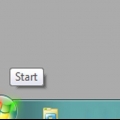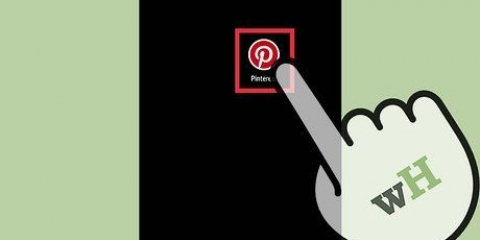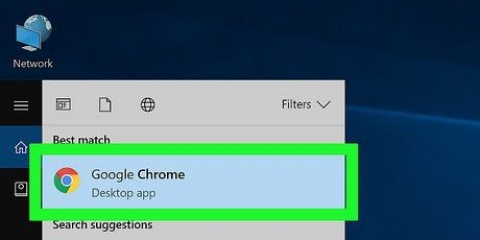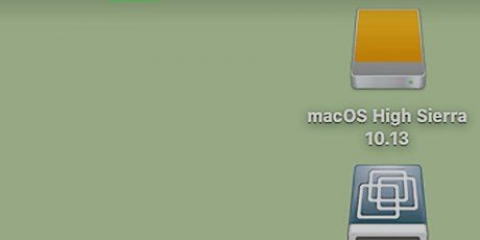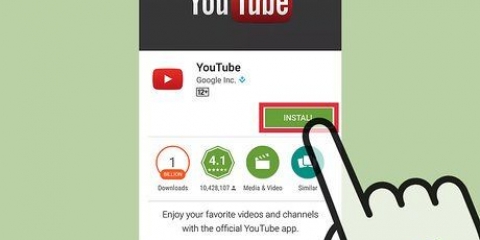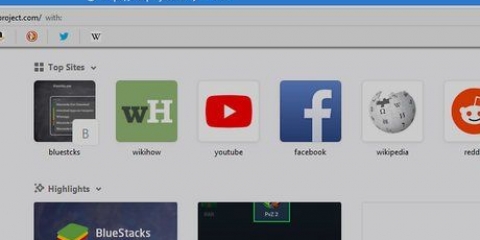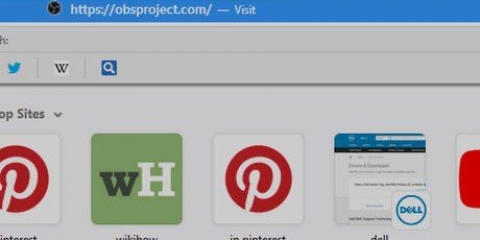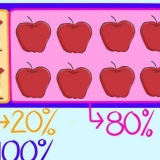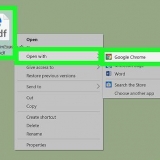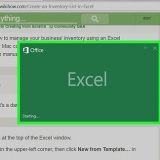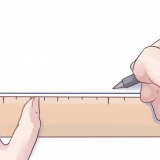Cliquez sur le menu Démarrer et sélectionnez Microsoft Store. taper hp intelligent dans la barre `Rechercher` et appuyez sur Entrez. Clique sur le HP intelligent app (l`icône bleue avec une imprimante et des feuilles de papier). Cliquez sur le bleu avoir bouton. Cliquez sur l`application pour la lancer et suivez les instructions à l`écran pour configurer l`imprimante.



Si votre imprimante dispose d`un scanner intégré, elle numérisera la page d`alignement. D`autres instructions s`affichent à l`écran. Si vous voyez une erreur indiquant « Echec de l`alignement » ou « Échec de l`alignement », regardez la méthode .
Si votre imprimante HP est sortie en 2010 ou après, vous avez probablement le Centre de solutions HP sur votre ordinateur. S`il est plus ancien, vous disposez probablement du logiciel HP Printer Assistant à la place. Pour savoir quel logiciel HP est installé, ouvrez le menu Démarrer, recherchez le sous-menu HP et te cherche Centre de solutions HP ou Assistant d`impression HP. Si vous n`avez aucune option, allez à https://support.ch.com/us-fr/drivers dans un navigateur Web et suivez les instructions à l`écran pour rechercher et télécharger l`application d`installation HP Easy Start pour votre modèle d`imprimante. 







Alignez votre imprimante hp
Teneur
- Pas
- Méthode 1 sur 5 : Utilisation de HP Smart pour Windows 10
- Méthode 2 sur 5 : Utilisation du Centre de solutions HP ou de l`Assistant d`impression pour Windows
- Méthode 3 sur 5 : Utilisation de l`utilitaire HP sur un Mac
- Méthode4 sur 5: Utilisation de l`écran de l`imprimante
- Méthode 5 sur 5: Résoudre les problèmes d`alignement
Si votre imprimante HP ne parvient pas à aligner correctement vos pages imprimées, ou si votre imprimante affiche un message d`erreur « Échec de l`alignement », vos cartouches sont probablement mal alignées. Ce didacticiel vous apprendra à réaligner les cartouches d`impression sur votre imprimante HP à l`aide de Windows, macOS ou de l`écran de l`imprimante.
Pas
Méthode 1 sur 5 : Utilisation de HP Smart pour Windows 10

1. Allumez votre imprimante HP. Cette méthode vous apprendra à utiliser l`application gratuite de gestion d`imprimante HP Smart pour Windows 10.
- Vous avez également la possibilité d`utiliser le Centre de solutions HP (modèles 2010 et versions ultérieures) ou HP Printer Assistant (modèles antérieurs à 2010) pour gérer votre imprimante. Si vous avez déjà l`une de ces applications dans votre menu Démarrer, vous pouvez utiliser la méthode comme alternative.

2. Chargez une petite pile de papier d`imprimante blanc ordinaire dans le bac d`alimentation de l`imprimante. Le papier que vous utilisez pour aligner l`imprimante doit être vierge, blanc et au format A4 standard.

3. Ouvrez l`application HP Smart sur votre PC. Une fois installé, vous le trouverez dans le menu Démarrer. Si vous ne le voyez pas, procédez comme suit pour installer l`application maintenant :

4. Cliquez sur votre imprimante dans la fenêtre HP Smart.

5. cliquer surOutils de qualité d`impression. C`est dans la colonne de gauche sous l`en-tête `Utilitaire`.
Si vous ne voyez aucune option de texte dans la colonne de gauche, cliquez sur le menu (les trois lignes) en haut à gauche de la fenêtre pour l`agrandir.

6. Cliquez sur l`optionAligner.

sept. Suivez les instructions à l`écran. L`option Aligner vous guide tout au long du processus d`impression d`une page spéciale qui réaligne vos cartouches d`imprimante.
Méthode 2 sur 5 : Utilisation du Centre de solutions HP ou de l`Assistant d`impression pour Windows

1. Allumez votre imprimante HP. Cette méthode devrait fonctionner pour toutes les versions de Windows.

2. Chargez une petite pile de papier d`imprimante blanc ordinaire dans le bac d`alimentation de l`imprimante. Le papier que vous utilisez pour aligner l`imprimante doit être vierge, blanc et au format standard A4.

3. Ouvrez l`application HP Solution Center sur votre ordinateur. Vous devriez le trouver dans votre menu Démarrer, parfois dans un dossier appelé HP.
Si vous Centre de solutions HP ne vois pas, puis ouvre Assistant d`impression HP.

4. cliquer surRéglages. Vous le trouverez en bas de la fenêtre.
Si vous utilisez l`assistant d`impression HP, cliquez sur Imprimer et numériser et puis sur Entretenez votre imprimante. Passez ensuite à l`étape 7.

5. cliquer surParamètres d`impression.

6. cliquer surServices d`impression ou Services de l`appareil.

sept. cliquer surOutils d`impression.

8. Cochez la case à côté de « Aligner les cartouches d`impression ». C`est sous la rubrique "Qualité d`impression" au milieu de la fenêtre.

9. cliquer surAligner. C`est en bas de la fenêtre.






















Si votre imprimante manque d`encre, la page d`alignement peut apparaître pâle, striée ou maculée. Le noir et/ou le cyan peuvent ne pas apparaître sur la page. Si l`un de ces événements se produit, vous êtes probablement à court d`encre et vous devrez remplacer les cartouches. Si la page d`alignement imprimée ne présente aucune traînée et que vous voyez à la fois du noir et du bleu sur la page, contactez l`assistance HP pour faire réparer l`imprimante.

dix. Suivez les instructions à l`écran pour aligner les cartouches d`imprimante. Si votre imprimante dispose d`un scanner intégré, elle numérisera la page d`alignement. D`autres instructions s`affichent à l`écran.
Si vous voyez une erreur indiquant « Echec de l`alignement » ou « Échec de l`alignement », regardez la méthode .
Méthode 3 sur 5 : Utilisation de l`utilitaire HP sur un Mac

1. Allumez votre imprimante HP.

2. Chargez une petite pile de papier blanc ordinaire dans le bac d`alimentation de l`imprimante. Le papier que vous utilisez pour aligner l`imprimante doit être vierge, blanc et de format A4 standard.

3. Ouvrez l`utilitaire HP sur votre Mac. S`il est installé, vous le trouverez dans le dossier Applications dans un sous-dossier appelé HP.
Si vous ne voyez pas l`application, vous devez l`installer. Aller à https://support.ch.com/us-fr/drivers dans un navigateur Web et suivez les instructions à l`écran pour rechercher et télécharger l`application d`installation HP Easy Start pour votre modèle d`imprimante. Une fois téléchargé, double-cliquez dessus .dmg pour installer l`utilitaire HP.

4. cliquer surAligner. Vous trouverez cette option dans le premier groupe d`icônes. Cela ouvrira la fenêtre pour aligner les cartouches.

5. cliquer surAligner. Cela enverra une page d`alignement à votre imprimante. De nombreuses cases numérotées avec des lignes noires et bleues apparaissent sur la page imprimée.

6. Trouvez la case de la rangée A avec les lignes qui se chevauchent le plus. La case qui montre le plus grand écart entre les lignes est celle que vous recherchez. Notez le numéro de la boîte.

sept. Cochez la case correspondante dans votre logiciel d`impression. Choisissez la bonne case dans la colonne A.

8. Sélectionnez les cases avec les lignes qui se chevauchent le plus dans les autres colonnes. Continuez jusqu`à ce que vous ayez fait une sélection pour toutes les lettres de colonne.

9. cliquer surFini. Les cartouches d`imprimante sont maintenant réalignées.
Si vous voyez une erreur indiquant « Echec de l`alignement » ou « Échec de l`alignement », regardez la méthode .
Méthode4 sur 5: Utilisation de l`écran de l`imprimante

1. Allumez votre imprimante HP. Si votre imprimante dispose d`un moniteur, vous pouvez aligner les cartouches d`impression sans utiliser d`ordinateur.

2. Chargez une petite pile de papier d`imprimante blanc ordinaire dans le bac d`alimentation de l`imprimante.

3. Aller au menuRéglages ou les utilitaires de votre imprimante. Vous pouvez utiliser les touches fléchées à côté de l`écran de l`imprimante pour y accéder.

4. Sélectionner Aligner l`imprimante. Imprime une page de test d`alignement. Vous serez invité à numériser la page maintenant.

5. Ouvrez le couvercle du scanner. Vous pouvez réaligner les cartouches en scannant la page d`alignement.

6. Placez la page de test d`alignement sur le scanner. La face à imprimer doit être tournée vers le bas.

sept. Alignez la feuille d`alignement avec le coin avant droit de la vitre.

8. Fermez le couvercle du scanner et appuyez surd`accord. L`imprimante numérisera la page d`alignement, puis réalignera les cartouches si nécessaire.
Si vous voyez une erreur indiquant « Echec de l`alignement » ou « Échec de l`alignement », regardez la méthode .
Méthode 5 sur 5: Résoudre les problèmes d`alignement

1. Assurez-vous d`utiliser du papier d`imprimante blanc et propre pour aligner l`imprimante. Si vous ne parvenez pas à aligner correctement l`imprimante à l`aide de la méthode de votre système d`exploitation, assurez-vous que le papier de votre imprimante n`est pas utilisé, qu`il n`est pas froissé et qu`il est correctement chargé.

2. Scannez la page d`alignement si nécessaire. Si vous possédez une imprimante scanner, vous devrez scanner la page d`alignement imprimée pour réaligner les cartouches. Suivez les instructions à l`écran et toutes les instructions qui apparaissent sur la page d`alignement pour vous assurer de terminer l`ensemble du processus.

3. Réinitialiser l`imprimante. Si le problème persiste, débranchez le cordon d`alimentation de l`imprimante pendant 60 secondes, puis rebranchez-le. Essayez de réaligner les cartouches après le redémarrage complet de l`imprimante.

4. Assurez-vous d`utiliser des cartouches d`encre HP authentiques. Si vous n`utilisez pas de cartouches d`encre ou de toner HP d`origine, remplacez vos cartouches par des neuves de HP. Les cartouches de marque moins chères peuvent causer des problèmes d`alignement.
Aller à http://www.ch.fr/go/anti-contrefaçon pour en savoir plus sur les cartouches non authentiques.

5. Vérifiez la page d`alignement imprimée pour les problèmes d`encre. Une bonne page d`alignement doit montrer de fortes lignes bleues et noires.
Articles sur le sujet "Alignez votre imprimante hp"
Оцените, пожалуйста статью
Similaire
Populaire